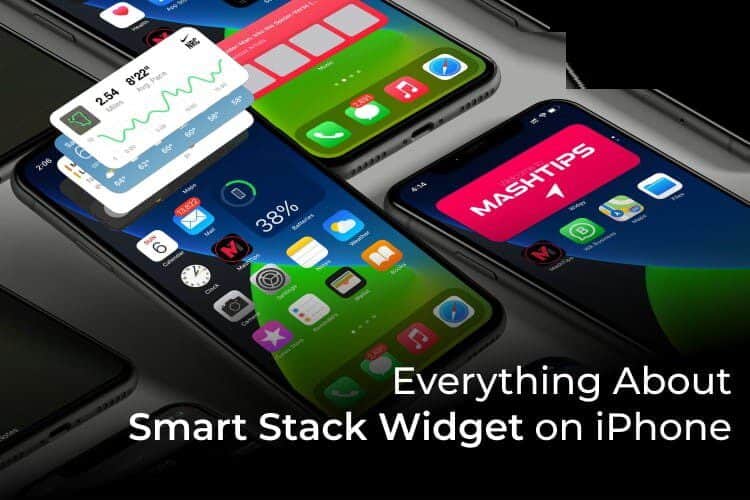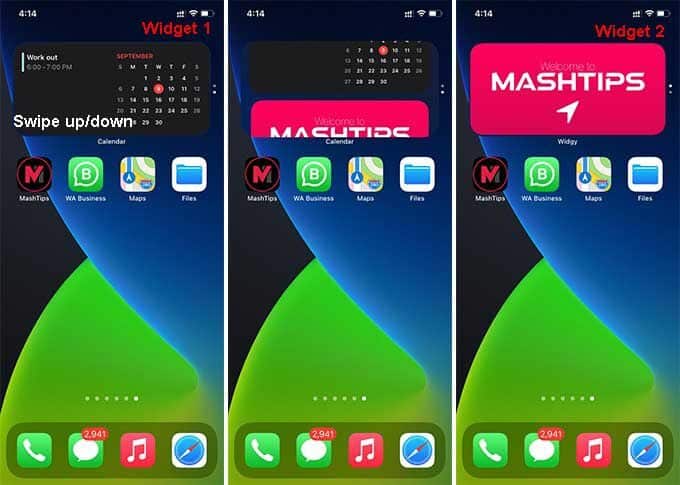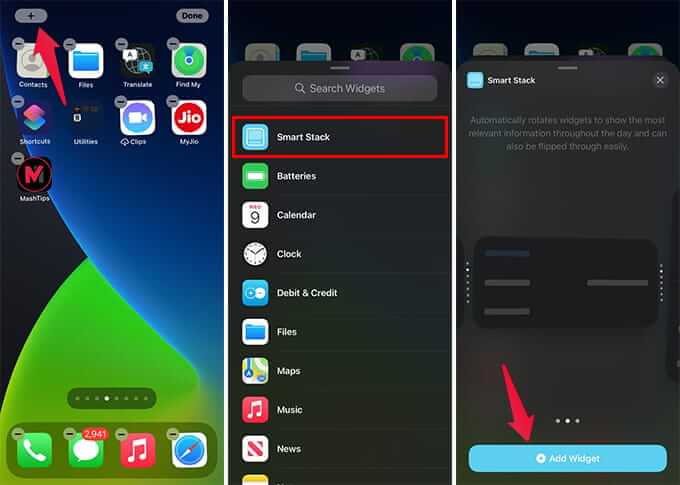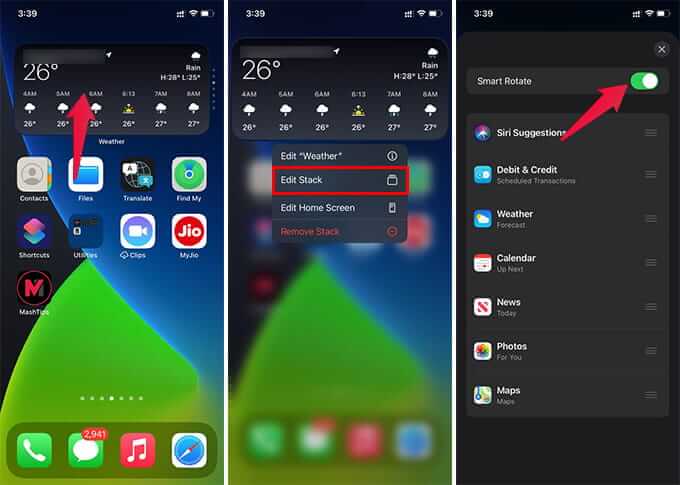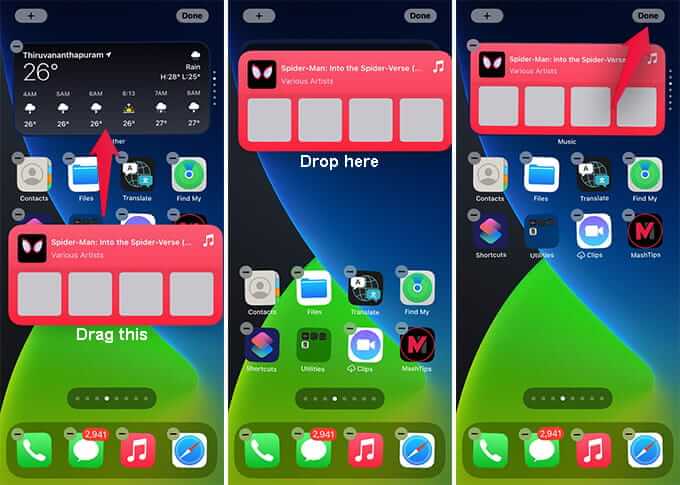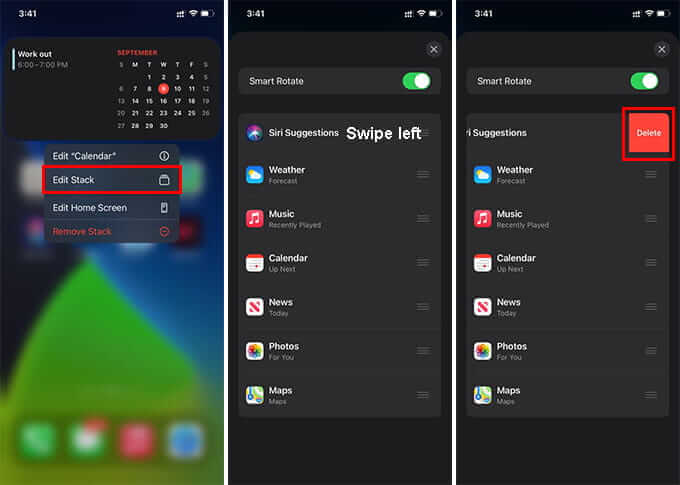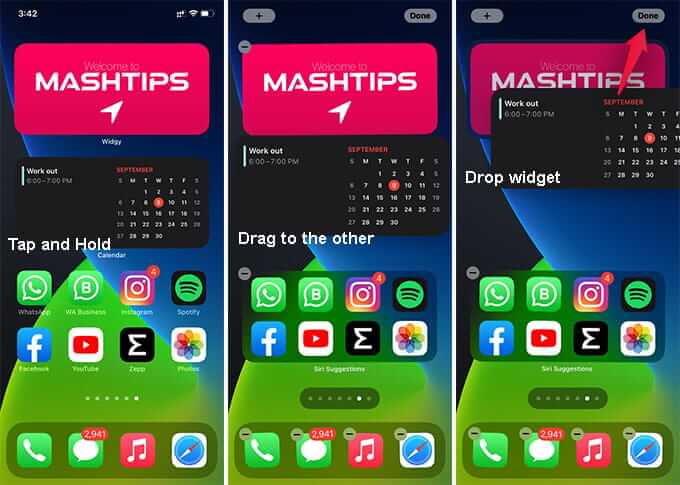Hier ist alles, was Sie mit dem Smart Stack-Widget auf dem iPhone tun können
Sie müssen wirklich begeistert sein von dem Widget Intelligenter Stapel Neu gestaltet und umwerfend auf dem iPhone, das Sie zu Ihrem Startbildschirm hinzufügen können. Unter den iPhone-Widgets zeichnet sich Smart Stack dadurch aus, dass Sie mehr damit machen können. Es kann viele Widgets stapeln und Sie intelligent empfehlen.
Hier werden wir besprechen, wie man Smart Stack verwendet und wie man es anpasst.
Was ist das Smart Stack-Widget auf dem iPhone?
Smart Stack auf dem iPhone ist die neue Funktion, die Apple mit dem Update iOS 14 angekündigt hat. Smart Stack ist eine Sammlung verschiedener UI-Elemente auf dem iPhone, die Sie Ihrem iPhone-Startbildschirm hinzufügen können.
Es stapelt nicht nur viele UI-Elemente auf kleinem Raum, sondern Smart Stack kann auch das gewünschte Widget für diese Tageszeit empfehlen. Es funktioniert auf Ihr Nutzungsverhalten, genau wie Siri Suggestions.
Sie können dem Smart Stack Widgets hinzufügen oder daraus entfernen, und sie werden basierend auf Ihrem Nutzungsmuster rotiert. Wenn Sie beispielsweise abends regelmäßig Podcasts anhören, wird Ihnen zu dieser Zeit der Smart Stack für das Podcast-Widget angezeigt. Apple nennt diese Funktion Smart Rotate.
So fügen Sie Ihrem iPhone-Startbildschirm ein neues Smart Stack-Widget hinzu
Das Intelligenten Stapel hinzufügen Der Startbildschirm Ihres iPhones ist wie das Hinzufügen von Standard-Startbildschirm-Widgets. Sie können das Smart Pack einfach in der gewünschten Größe auswählen und zu einer beliebigen Startbildschirmseite hinzufügen.
- Klicken Längst auf dem Startbildschirm Ihres iPhones.
- klicken Sie auf die Schaltfläche "+In der oberen linken Ecke.
- Tippen Sie in der Tools-Bibliothek auf Intelligenter Stapel.
- Wähle deine Größe und klicke "Werkzeug hinzufügen".
Das Smart Stack-Widget wird im Vibrationsmodus auf Ihrem Startbildschirm angezeigt. Sie können es an eine beliebige Position ziehen und vom unteren Bildschirmrand nach oben wischen, um die Änderungen zu speichern.
Aktivieren oder deaktivieren Sie Smart Rotate in Smart Stack
Die Smart Rotate-Funktion des Smart Stack Tools hilft Ihnen, das richtige Werkzeug zur richtigen Zeit zu finden. Ihr iPhone lernt aus Ihrem Nutzungsverhalten und schlägt automatisch das beste Widget für Sie vor.
- Lange drücken Smart-Stack-Widget auf dem iPhone-Startbildschirm.
- Klicken Sie auf eine Option "Stack-Modifikation".
- Ein- oder ausschalten Aktivieren Sie Smart Rotate vom Bildschirm.
- Wische das Fenster herunter speichern.
- wenn du Deaktivieren Sie Smart Rotate Dann schlägt Ihnen der Smart Stack keine Tools vor. Sie können manuell zwischen den Werkzeugen blättern.
So fügen Sie Widgets zu Smart Stack hinzu
Wenn Sie dem Startbildschirm Ihres iPhones ein neues Smart Widget hinzufügen, werden zufällige Widgets aus der Liste ausgewählt. Es fragt Sie nicht, welche Tools Sie möchten.
Befolgen Sie die nachstehenden Schritte, um zu erfahren, wie Sie Widgets zu einem vorhandenen Smart Stack hinzufügen, damit Sie die gewünschten Tools darin haben.
- Klicken ausführlich und ziehen Widget Vom Startbildschirm aus, den Sie hinzufügen möchten.
- Ziehen Sie das Widget in das Widget und legen Sie es dort ab Intelligenter Stapel auf dem Bildschirm.
- يمكنك Zusatz Bis zu 10 Widgets zu intelligenter Stapel Ab jetzt. Ermöglicht das Hinzufügen von Widgets
Single, und Sie können nicht zwei Smart Stacks in einem Paket kombinieren.
Bestimmte Tools wie Siri-Vorschläge können dem Smart Stack nicht hinzugefügt werden.
So entfernen Sie Widgets aus dem Smart Stack
Weißt du, wähle Intelligenter Stapel Zufällige UI-Elemente. Dies ist nicht das, was Sie vielleicht wollen. Wir haben gesehen, dass wir einem intelligenten Stapel leicht neue Widgets hinzufügen können. Ebenso können Sie diese Tools auch schnell aus Smart Stack entfernen.
- Lange drücken Smart-Stack-Tool auf dem iPhone.
- Klicken Sie auf eine Option Intelligente Stapelbearbeitung.
- Wischen Sie im nächsten Fenster nach links über das Werkzeug, das Sie entfernen möchten.
- Klicken Sie auf Löschen.
Dies ist der schnellste Weg, um UI-Elemente aus dem Smart Stack zu entfernen. Sie können das Vorhandene loswerden. In der Zwischenzeit können Sie auch andere Widgets hinzufügen.
So erstellen Sie einen benutzerdefinierten Smart Stack auf dem iPhone
Die Widgets-Bibliothek auf dem iPhone enthält ein intelligentes Widget. Wenn Sie Ihrem Startbildschirm hinzufügen, erhalten Sie eine vorgefertigte Liste von gestapelten Widgets. Wenn Sie dies nicht möchten, können Sie ein benutzerdefiniertes Smart Pack auf dem iPhone von Grund auf neu erstellen. Hier ist, wie.
- Fügen Sie dem Startbildschirm ein Widget hinzu. Stellen Sie sicher, dass er dieselbe Größe wie der Smart Stack hat, den Sie erstellen möchten.
- Ziehen Sie ein anderes Widget vom Startbildschirm oder Intelligenter Stapel
- Lassen Sie das gezeichnete Werkzeug fallen, wenn Sie ein Diagramm auf dem ersten Teil sehen.
- Fügen Sie weitere Tools auf ähnliche Weise hinzu.
Wenn Sie einen neuen benutzerdefinierten Smart Stack erstellen, funktioniert dieser genau wie das standardmäßige Smart Stack-Tool. Sie erhalten Smart Rotate und können bis zu 10 Widgets Ihrer Wahl hinzufügen. Es steht Ihnen jederzeit frei, beliebige Widgets nach Belieben aus dem Smart Stack zu entfernen oder hinzuzufügen.
Smart Stack auf dem iPhone: Häufig gestellte Fragen
Können Sie Ihren eigenen Smart Stack auf dem iPhone erstellen?
Ja. Sie können ein Widget auf ein anderes ziehen, um einen Smart Stack zu erstellen. Sie können beliebig oft einen benutzerdefinierten Smart Stack erstellen.
Wie viele Widgets können Sie einem Smart Stack-Widget hinzufügen?
Sie können dem Smart Stack bis zu 10 Widgets hinzufügen.
Warum drehen sich Gadgets in Smart Stack?
Smart Rotate schaltet das Anzeigewerkzeug auf dem Smart Stack basierend auf Ihrem Nutzungsmuster um. Wenn Sie es stoppen möchten, deaktivieren Sie Smart Stack im Fenster Stack bearbeiten.
Wie Sie inzwischen wissen, können Sie auf Ihrem iPhone einen Smart Stack aus zwei oder mehr Elementen der Benutzeroberfläche erstellen. Wenn Sie mehrere Widgets stapeln, erhalten Sie auch eine intelligente Rotation, die Ihr Interesse intelligent finden und das gewünschte Stück zu diesem Zeitpunkt empfehlen kann.